التنظيف الشامل لرأس الطباعة
إذا لم تتحسن جودة الطباعة بعد إجراء التنظيف القياسي لرأس الطباعة، فقم بإجراء تنظيف شامل لرأس الطباعة. يستهلك التنظيف الشامل لرأس الطباعة كمية أكبر من الحبر مقارنة بكمية الحبر التي يستهلكها التنظيف القياسي لرأس الطباعة، لذلك لا تقم بالتنظيف الشامل لرأس الطباعة إلا عند الضرورة.
تحتاج إلى تجهيز: ورقة من فئة الورق العادي بحجم A4 أو Letter
-
قم بتحميل ورقة من فئة الورق العادي بحجم A4 أو Letter في درج التغذية العلوية.
-
حدد Maintenance من شاشة الصفحة الرئيسية (HOME).
ستظهر شاشة Maintenance.
-
حدد Print Head Cleaning.
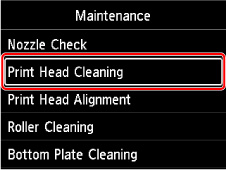
ستظهر شاشة Print Head Cleaning.
-
حدد Deep Cleaning.
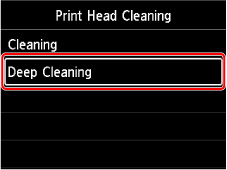
ستظهر شاشة Deep Cleaning.
-
حدد مجموعة الحبر المراد تنظيفها.
-
All colors
-
Pattern 1: PC / M / Y / PM
-
Pattern 2: C / BK / LGY / GY
ستظهر شاشة التأكيد.
-
-
حدد Yes.
ستبدأ الطابعة في التنظيف الشامل لرأس الطباعة.
لا تقم بإجراء أي عمليات أخرى حتى تنتهي الطابعة من التنظيف الشامل لرأس الطباعة. يستغرق هذا الأمر دقيقة واحدة تقريبًا.
ستظهر شاشة تأكيد طباعة النمط.
-
حدد Yes.
ستتم طباعة نمط فحص فتحات رأس الطباعة.
-
عند ظهور رسالة الاكتمال، حدد OK.
في حالة عدم طباعة لون معين بشكل صحيح، استبدل خرطوشة الحبر الخاصة بهذا اللون.
إذا لم يتم حل المشكلة، فقم بإيقاف تشغيل الطاقة وتنظيف رأس الطباعة تنظيفًا شاملاً مرة أخرى بعد 24 ساعة.
إذا لم يتم حل المشكلة، فقد تكون رأس الطباعة تالفة. اتصل بأقرب مركز خدمة تابع لشركة Canon لطلب الإصلاح.

